
- •Введение
- •Часть 1: Четыре командлета - ключи, открывающие PowerShell
- •Ключ #1: Get-Command
- •Ключ #2: Get-Help
- •Ключ #3: Get-Member
- •Ключ #4: Get-PSDrive
- •Дополнение для PowerShell 2.0
- •Часть 2: Понимание вывода объектов
- •Вывод - это всегда объект .NET
- •Функция возвращает все, что не попало в поток вывода
- •Другие типы вывода, которые не могут быть захвачены
- •Часть 3: Как объекты передаются по конвейеру
- •Часть 4: Разнообразие вывода - скаляры, коллекции и пустые наборы - о, боже!
- •Скаляры
- •Работа с коллекциями
- •Работа с пустыми наборами
- •Часть 5: Используй объекты, Люк. Используй объекты!
- •Часть 6: Как форматируется вывод
- •Часть 7: Режимы синтаксического разбора PowerShell
- •Часть 8: Параметры привязки элементов конвейера ByPropertyName (по имени)
- •Часть 9: Параметры привязки элементов конвейера ByValue (по значению)
- •Часть 10: Регулярные выражения – один из мощнейших инструментов PowerShell
- •Дополнение для PowerShell 2.0
- •Часть 11: Сравнение массивов
- •Часть 12: Старайтесь использовать Set-PSDebug -Strict в своих сценариях
- •Примечание для PowerShell 2.0
- •Часть 13: Комментирование строк в файле сценария
- •Дополнение для PowerShell 2.0
- •Дополнительные материалы

Часть 5: Используй объекты, Люк. Используй объекты!
Использование Windows PowerShell требует изменений в вашем отношении к тому, как оболочка обрабатывает информацию. В большинстве других оболочек вы имеете дело в первую очередь с информацией в виде текста. PowerShell предоставляет много полезных функций для манипуляций с текстом:
-like
-notlike
-match
-notmatch
-replace
-eq
-ne
-ceq (case-sensitive)
-cne (case-sensitive)
По умолчанию, PowerShell обрабатывает текст (точнее, объекты типа System.String), не обращая внимания на регистр в операциях сравнения, поиска или замены регулярных выражений. Из-за удобств этих функций легко продолжать пользоваться методами разбора и сравнения строк. Иногда даже этого не избежать. Но лучше стараться использовать свойства предоставляемых объектов. Вот основные причины для этого:
•простое понимание кода
•легче избежать ошибок (связанных с изменением формата, неправильных регулярных выражений, неверной техники сравнения)
•более высокая производительность
Вот, например, вопрос из группы новостей public.microsoft.windows.powershell: "Как проверить вывод dir или Get-ChildItem, так, чтобы отфильтровать каталоги, а файлы отправить на конвейер?"
Вот подход, основанный на прежнем методе:
PS> Get-ChildItem | Where {$_.mode -ne "d"}
Во-первых, скажу сразу, что он не работает. Во-вторых, и это более важно, он полагается на сравнение строк при определении, отправлять или нет элемент на конвейер. Если вы уж хотите осуществлять проверку таким способом, можно попробовать следующий вариант:
PS> Get-ChildItem | Where {$_.mode -notlike "d*"}
Однако в случае неосторожного использования легко получить неверные результаты. Более лучший подход к решению подобных проблем - способ PowerShell. PowerShell присваивает каждому элементу на выходе командлета Get-ChildItem (или других *-Item командлетов) дополнительные свойства. Это не зависит от используемого провайдера: файловой системы, реестра, функций и т. д. Мы можем увидеть эти дополнительные свойства, которые содержат приставку PS, с помощью "нашего старого друга" GetMember таким образом:
21

PS> cd function:
PS Function:\> New-Item -type function "foo" -value {} | Get-Member
TypeName: System.Management.Automation.FunctionInfo
Name |
MemberType |
Definition |
-------------- ----------
Equals |
Method |
System.Boolean Equals(Object obj) |
GetHashCode |
Method |
System.Int32 GetHashCode() |
GetType |
Method |
System.Type GetType() |
ToString |
Method |
System.String ToString() |
PSDrive |
NoteProperty |
System.Management.Automation.PSDriveInfo PSDrive=Function |
PSIsContainer |
NoteProperty |
System.Boolean PSIsContainer=False |
PSPath |
NoteProperty |
System.String PSPath=Microsoft.PowerShell.Core\Function::foo |
PSProvider |
NoteProperty |
System.Management.Automation.ProviderInfo PSProvider=Microsof |
CommandType |
Property |
System.Management.Automation.CommandTypes CommandType {get;} |
Definition |
Property |
System.String Definition {get;} |
Name |
Property |
System.String Name {get;} |
Options |
Property |
System.Management.Automation.ScopedItemOptions Options {get;s |
ScriptBlock |
Property |
System.Management.Automation.ScriptBlock ScriptBlock {get;} |
Одно из этих дополнительных свойств - PSIsContainer, сообщает нам, что объект является контейнером. В случае с реестром это значит ключ реестра, для файловой системы - это означает каталог (объект DirectoryInfo). Поэтому задача может быть решена так:
PS> Get-ChildItem | Where {!$_.PSIsContainer}
Это значительно короче и менее подвержено ошибкам. А что у нас с производительностью? Давайте сравним оба метода (я даже добавлю ещё один с проверкой регулярного выражения и параметром -notmatch) и измерим производительность:
PS> $oldWay1 = 1..20 |
| Measure-Command {Get-ChildItem | Where {$_.mode |
-notlike "d*"}} |
||||||||
PS> |
$oldWay2 |
= |
1..20 |
| |
Measure-Command |
{Get-ChildItem |
| |
Where |
{$_.mode |
-notmatch "d"}} |
PS> |
$poshWay |
= |
1..20 |
| |
Measure-Command |
{Get-ChildItem |
| |
Where |
{!$_.PSIsContainer}} |
|
Вот результат:
PS> $oldWay1 | Measure-Object TotalSeconds -ave
Count |
: 1 |
Average |
: 169.2571743 |
Sum |
: |
Maximum |
: |
Minimum |
: |
Property : TotalSeconds
PS> $oldWay2 | Measure-Object TotalSeconds -ave
22
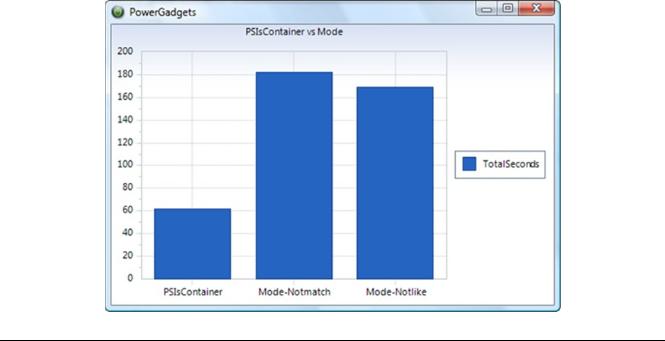
Count |
: 1 |
Average |
: 181.929144 |
Sum |
: |
Maximum |
: |
Minimum |
: |
Property : TotalSeconds
PS> $poshWay | Measure-Object TotalSeconds -ave
Count |
: 1 |
Average |
: 61.5349126 |
Sum |
: |
Maximum |
: |
Minimum |
: |
Property : TotalSeconds
Немного математики, в PowerShell конечно же, и мы получим:
PS> "{0:P0}" -f ((169.26 – 61.53) / 61.53) 175 %
Надо же! Использование сравнения строк медленнее на 175%, чем использование свойства PSIsContainer. С помощью PowerGadgets, разработанных SoftwareFX, это можно представить наглядно:
PS> $data = @{
>>'Mode-Notlike' = $oldWay1.TotalSeconds
>>'Mode-Notmatch' = $oldWay2.TotalSeconds
>>PSIsContainer = $poshWay.TotalSeconds
>>}
PS> $data.Keys | Select @{n='Method';e={$_}},@{n='TotalSeconds';e={$data[$_]}} |
>>Out-Chart -Title "PSIsContainer vs Mode"
>>
23

PowerGadgets - очень удобный инструмент. Я использую его для презентации использования управлениями версиями менеджерам проекта.
Консоль PowerShell создаёт иллюзию, что вы работаете с текстом - на самом деле вы имеете дело с .NETобъектами, даже если они представлены текстом. Вы часто имеете дело с объектами, содержащими больше информации, чем System.String и часто эти объекты содержат необходимую вам информацию в виде свойств. Можно извлекать эту информацию, не прибегая к помощи синтаксического разбора текста. Дополнительный пример работы со свойствами объектов вместо операций с текстом я описал здесь - (http://tinyurl.com/PsSortIP).
24
